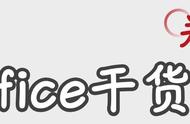一、简介
当你需要在 PowerPoint 中展示数据或统计信息时,图表和数据表能极大地帮助你更有效地传达信息。本教程将向你展示如何在 PowerPoint 中插入和编辑图表和数据表。
二、目标
- 了解不同类型的图表和数据表
- 学会如何插入图表和数据表
- 掌握基础的图表和数据表编辑技巧
三、不同类型的图表和数据表
(一)图表
- **柱状图**:用于比较各项的大小。
- **折线图**:用于展示趋势和数据的变化。
- **饼图**:用于展示整体中各部分的占比。
- **散点图**:用于展示变量间的关系。
(二)数据表
数据表一般用于展示原始数据或者详细的数值。
四、如何插入图表和数据表
插入图表
1. 选中要插入图表的幻灯片。
2. 点击功能区(Ribbon)上的“插入”标签。
3. 在“图表”部分,选择你需要的图表类型,然后点击插入。
插入数据表
1. 选中要插入数据表的幻灯片。
2. 点击功能区(Ribbon)上的“插入”标签。
3. 在“表格”部分,选择“插入表格”,然后根据需要设置行数和列数。
编辑技巧
1、图表编辑
更改数据:双击图表会打开一个与 Excel 相似的数据表,你可以在这里编辑数据。
调整样式:点击图表,然后在出现的“图表工具”标签中,你可以更改图表类型、样式和布局。
2、 数据表编辑
添加/删除行列:右键点击表格,选择相应的选项来添加或删除行和列。
调整样式:点击表格,然后在出现的“表格工具”标签中,你可以更改表格样式、边框和效果。
总结
使用图表和数据表,你可以更加直观和有效地在 PowerPoint 中展示数据。掌握了这些基础知识后,你可以开始尝试更高级的数据可视化技术,如使用条件格式或者动画来进一步增强你的演示文稿。